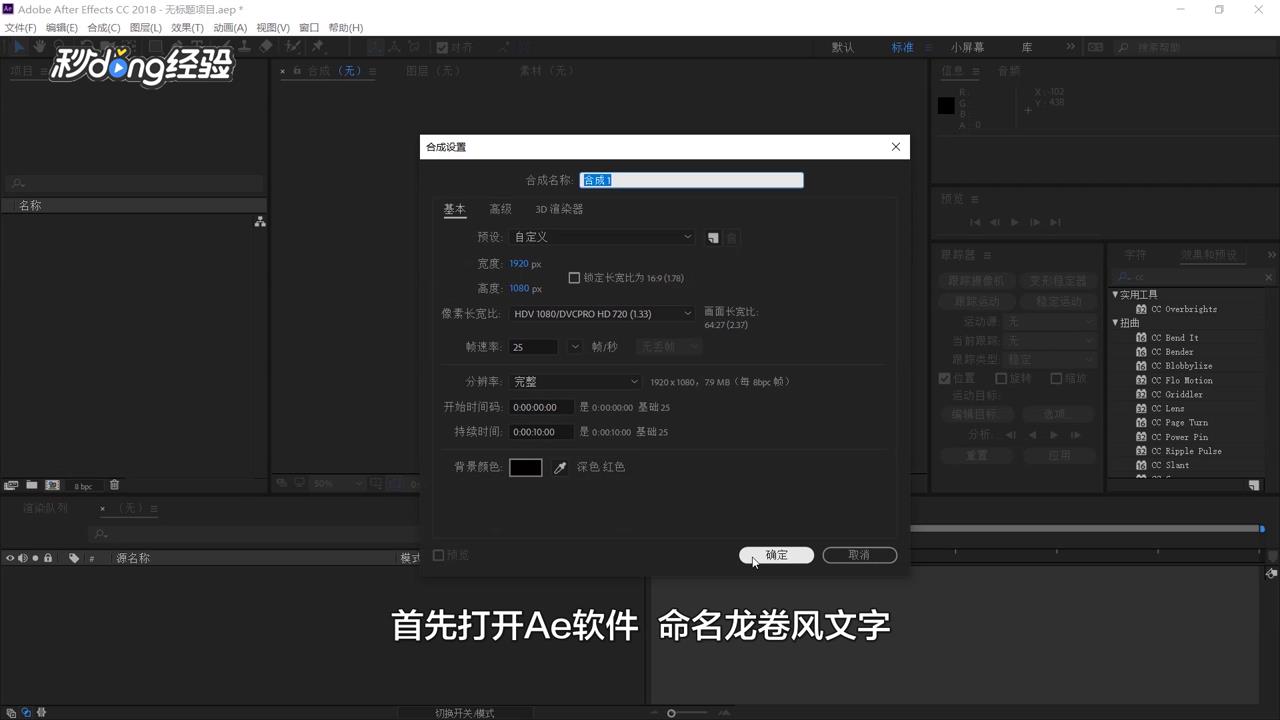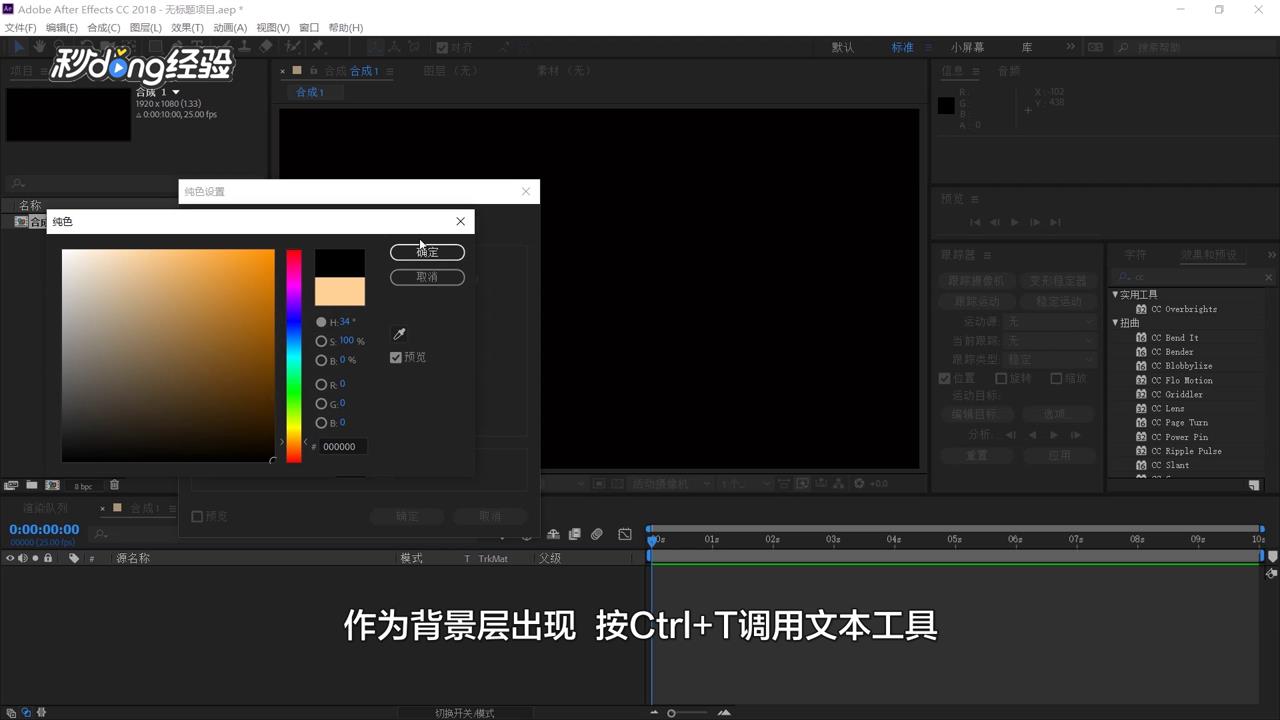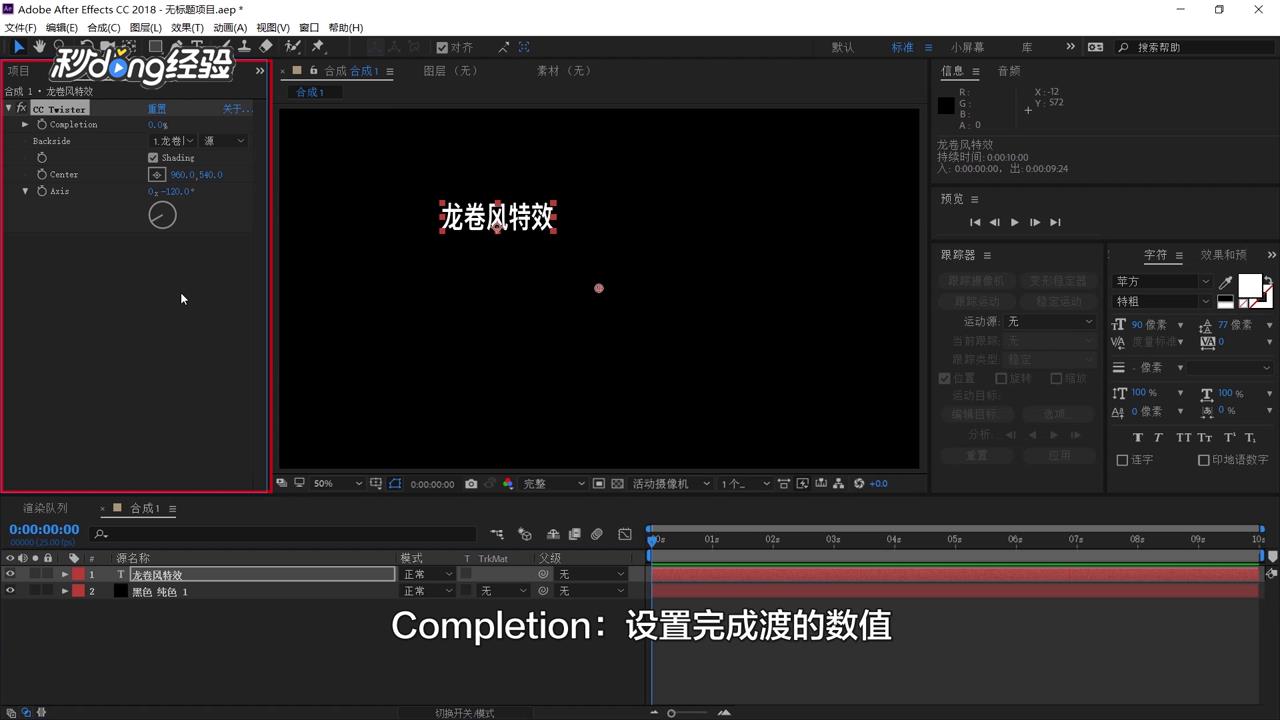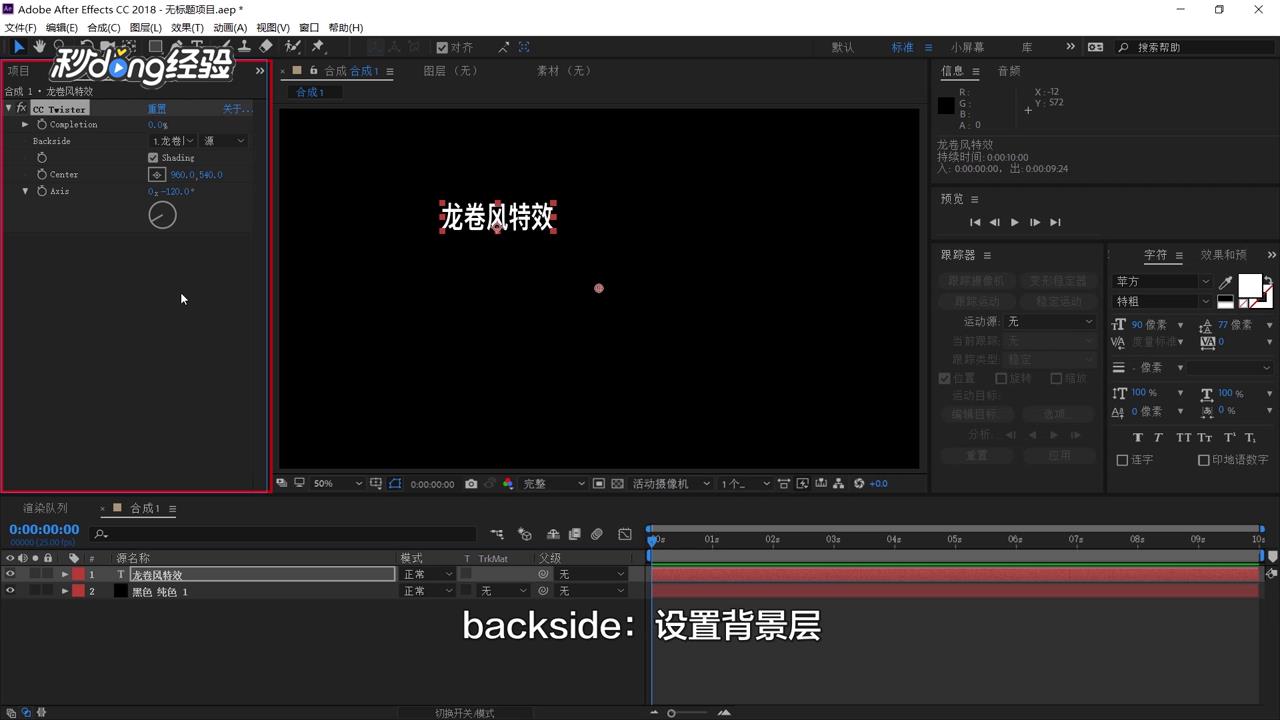1、打开Ae软件,命名龙卷风文字。
2、调整相应的参数,按Ctrl+Y新建一个纯色层。
3、作为背景层出现,按Ctrl+T调用文本工具。
4、输入想要的文本内容,点击“龙卷风文字”。
5、选中文字添加CC Twister效果。
6、点击“效果”,点击“过渡”。
7、点击“CC Twister”。
8、Completion:设置完成渡的数值。
9、Backside:设置背景层。
10、shading:阴影 center:调节中心点。
11、Axis:调节角度。
12、将CC Twister效果背景层改为无。
13、将Completion数值修改到看不见文字即可。
14、总结如下。